Μια ελάχιστα γνωστή δυνατότητα στο macOS σάς επιτρέπει να μοιράζεστε την οθόνη του Mac σας με το Mac κάποιου άλλου απευθείας από το iMessage — δεν απαιτούνται εφαρμογές ή λήψεις τρίτων.
Είναι υπέροχο αν χρειάζεται να παρέχετε τεχνική υποστήριξη σε ένα μέλος της οικογένειας. συχνά χρειάζεται απλώς βλέπω τι συμβαίνει αντί να υπολογίζετε σε αυτό που προσπαθεί να περιγράψει ο αγαπητός γέρος πατέρας σας από το τηλέφωνο. Ζητήστε τον να μοιραστεί την οθόνη του μαζί σας και πιθανότατα μπορείτε να λύσετε το πρόβλημά του γρήγορα.
Ακόμα καλύτερα, δεν είναι περίπλοκη η ρύθμιση της κοινής χρήσης οθόνης σε Mac όπως σε υπολογιστή. Χρειάζονται μόνο μερικά κλικ στην εφαρμογή Μηνύματα. Επιτρέψτε μου να σας δείξω τα πάντα γύρω από αυτό το φοβερό κρυφό χαρακτηριστικό.
Πώς να μοιραστείτε την οθόνη σας σε Mac
Δεν χρειάζεστε το πιο πρόσφατο Mac ή την πιο πρόσφατη ενημέρωση λογισμικού για να χρησιμοποιήσετε αυτήν τη δυνατότητα. Θυμάμαι ότι το ανακάλυψα πριν από σχεδόν 10 χρόνια OS X Yosemite. Αυτό καλύπτει Mac τόσο παλιούς όσο το 2009.
Επιπλέον, μπορείτε να κάνετε περισσότερα από το να δείτε την οθόνη του άλλου χρήστη Mac. Μπορείτε να πάρετε τον πλήρη έλεγχο από απόσταση, να μιλήσετε μέσω του μικροφώνου και να αντιγράψετε και να επικολλήσετε πράγματα μεταξύ των δύο Mac. Είναι απλό, αλλά απίστευτα χρήσιμο.
Ξεκινήστε την κοινή χρήση οθόνης από το iMessage
Αρχικά, βεβαιωθείτε ότι και οι δύο Mac έχουν ανοιχτή την εφαρμογή Messages καθώς και ισχυρές συνδέσεις στο διαδίκτυο. Κάντε κλικ στο νήμα του iMessage με αυτό το άτομο και, στη συνέχεια, κάντε κλικ στο ⓘ στην επάνω δεξιά γωνία.
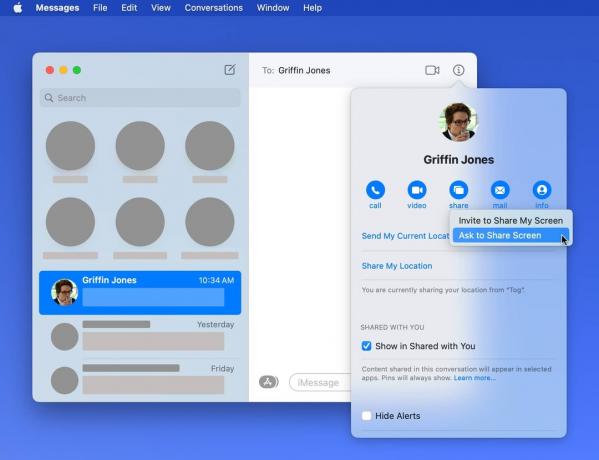
Στιγμιότυπο οθόνης: Δ. Griffin Jones/Cult of Mac
Κάντε κλικ στο μερίδιο κουμπί. Αν θέλετε να τους δείξετε τα δικα σου οθόνη, κάντε κλικ Πρόσκληση για κοινή χρήση της οθόνης μου. Αν θες να δεις δικα τους οθόνη, κάντε κλικ Ζητήστε να μοιραστείτε την οθόνη.
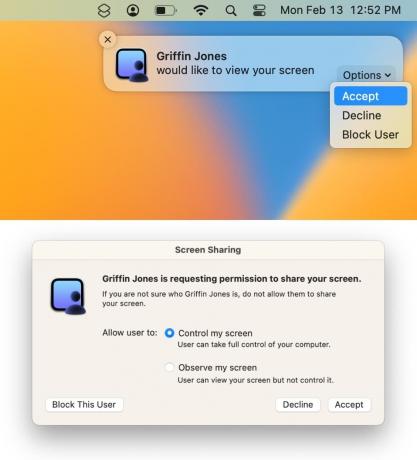
Στιγμιότυπο οθόνης: Δ. Griffin Jones/Cult of Mac
Το άλλο άτομο θα λάβει μια ειδοποίηση στην επάνω δεξιά γωνία της οθόνης του Mac του. Πρέπει να κάνουν κλικ Αποδέχομαι. Στη συνέχεια, μπορεί να εμφανιστεί ένα παράθυρο όπου μπορούν να επιλέξουν εάν θα σας επιτρέπουν να ελέγχετε την οθόνη ή απλώς να παρακολουθείτε. Μόλις κάνουν κλικ Αποδέχομαι, θα ξεκινήσει η κοινή χρήση οθόνης.
Σίγαση του μικροφώνου
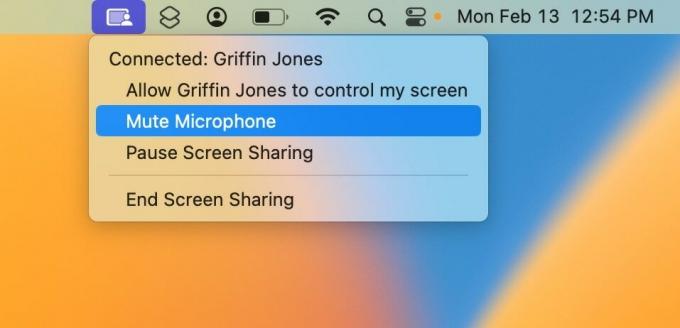
Στιγμιότυπο οθόνης: Δ. Griffin Jones/Cult of Mac
Από προεπιλογή, όταν γίνεται κοινή χρήση της οθόνης σας, το μικρόφωνό σας θα είναι επίσης ενεργό, ώστε το άλλο άτομο να μπορεί να σας ακούσει να μιλάτε. Ωστόσο, είναι πολύ εύκολο να το απενεργοποιήσετε. Στη δεξιά πλευρά της γραμμής μενού, θα δείτε ένα μπλε εικονίδιο για τον έλεγχο της περιόδου λειτουργίας κοινής χρήσης οθόνης. Κάντε κλικ σε αυτό και κάντε κλικ Σίγαση μικροφώνου να το κόψω.
Ωστόσο, λάβετε υπόψη ότι εάν το άλλο άτομο έχει τον έλεγχο της οθόνης σας, εάν το επιλέξει, μπορεί να την ενεργοποιήσει ξανά κακόβουλα κάνοντας κλικ στο ίδιο εικονίδιο μενού.
Πάρε τον έλεγχο
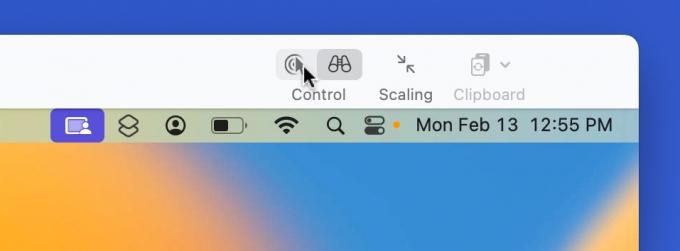
Στιγμιότυπο οθόνης: Δ. Griffin Jones/Cult of Mac
Εάν βλέπετε την οθόνη τους και θέλετε να μπορείτε να ελέγχετε το ποντίκι και το πληκτρολόγιό τους από απόσταση, κάντε κλικ στο εικονίδιο του δείκτη στη γραμμή εργαλείων (ή μεταβείτε στο Προβολή > Μετάβαση σε λειτουργία ελέγχου στη γραμμή μενού). Αυτό θα τους στείλει ένα αίτημα που μπορούν να αποδεχτούν ή να απορρίψουν. Εάν αποδεχτούν, το ποντίκι σας θα ελέγχει τον κέρσορα στον υπολογιστή τους και το πληκτρολόγιό σας θα ελέγχει το δικό τους.
Εάν πρέπει να ελέγξετε κάτι στον υπολογιστή σας πολύ γρήγορα, δεν είστε παγιδευμένοι. Απλώς μετακινήστε το ποντίκι σας έξω από το παράθυρο και μπορείτε να ελέγξετε το δικό σας Mac. Για το πληκτρολόγιο, πρέπει να βεβαιωθείτε Κοινή χρήση οθόνης δεν είναι το ενεργό παράθυρο. Απλώς ελέγξτε ποια εφαρμογή βρίσκεται στη γραμμή μενού για να είστε σίγουροι.
Αντιγραφή και επικόλληση στις οθόνες
Είναι εξίσου εύκολο να αντιγράψετε και να επικολλήσετε κομμάτια κειμένου ή εικόνων από το Mac σας στο Mac του άλλου ατόμου. Ας υποθέσουμε ότι κάνετε κοινή χρήση οθόνης και μόλις βρήκατε έναν χρήσιμο ιστότοπο που θέλετε να στείλετε. Βεβαιωθείτε ότι το Κοινόχρηστο Πρόχειρο είναι ενεργοποιημένο κάνοντας κλικ Πρόχειρο στη γραμμή εργαλείων (ή μεταβείτε στο Επεξεργασία > Χρήση κοινόχρηστου προχείρου).
Στη συνέχεια, ό, τι αντιγράψετε από το Mac σας (⌘C) μπορείτε να επικολλήσετε στον άλλο Mac (⌘V).
Να είστε προσεκτικοί με απάτες με κοινή χρήση οθόνης
Προφανώς, αυτό είναι ένα ισχυρό χαρακτηριστικό με το οποίο θέλετε να είστε εξαιρετικά προσεκτικοί. Θα πρέπει να δέχεστε μόνο αιτήματα κοινής χρήσης οθόνης από άτομα που γνωρίζετε.
Apple, Google, Microsoft, Amazon, PayPal, δεν έχει σημασία ποιος – οι νόμιμες εταιρείες θα το κάνουν ποτέ ζητήστε να δείτε την οθόνη σας απότομα. Εάν λάβετε ένα τηλεφώνημα ή ένα email που ισχυρίζεται ότι κάτι δεν πάει καλά με τον υπολογιστή σας και πρέπει να κάνουν κοινή χρήση οθόνης ή να αναλάβουν τον έλεγχο, κλείστε αμέσως το τηλέφωνο και αναφέρετε την κλήση ως ανεπιθύμητη.

